使用 graduated filter 处理特定颜色的区域 in lightroom

在 lightroom 中想要改变一个颜色的色相,最简单的方法就是在 hue panel 来处理: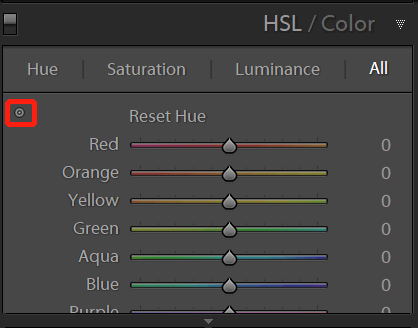
通过移动某个颜色的滑块来改变这一颜色的色相,或者点击左上方的按钮,然后在图片中拖动来直接修改当前区域的色相。同理也可以修改饱和度和亮度。
这里介绍另一种通过 graduated filter 工具来处理,控制自由度更大,可以设定颜色影响的范围,也可以调节修改部分的亮度清晰度等信息。

在 lightroom 中想要改变一个颜色的色相,最简单的方法就是在 hue panel 来处理: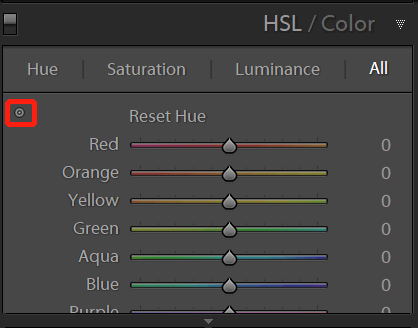
通过移动某个颜色的滑块来改变这一颜色的色相,或者点击左上方的按钮,然后在图片中拖动来直接修改当前区域的色相。同理也可以修改饱和度和亮度。
这里介绍另一种通过 graduated filter 工具来处理,控制自由度更大,可以设定颜色影响的范围,也可以调节修改部分的亮度清晰度等信息。
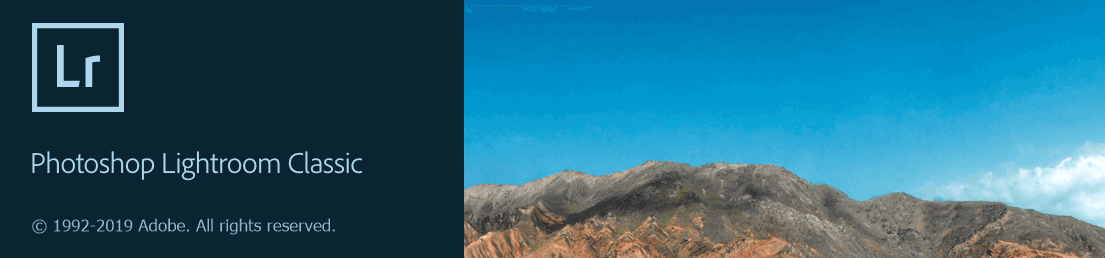
在一次旅游中你可能拍摄了数百张照片,其中在同一个场景下可能会有很多类似的照片,他们的基本颜色亮度等调整应该是类似的。如果你进行了一次延时摄影的拍摄,可能会有大量的类似照片需要调整。以上场景下如果要一张张的进行调整会占用大量的时间。
这时候可以使用 lightroom 的 sync 同步功能来实现多张照片的同步调整。
如果在同一场景拍摄了多张照片,它们可能使用了不同的曝光,如果找到一张觉得曝光合适的照片,可以以此曝光为基准匹配到其他照片中。
进入 develop 界面,首先点击选中曝光合适的照片,然后按住 ctrl 选择其他需要匹配曝光的照片,注意基准照片是高亮的: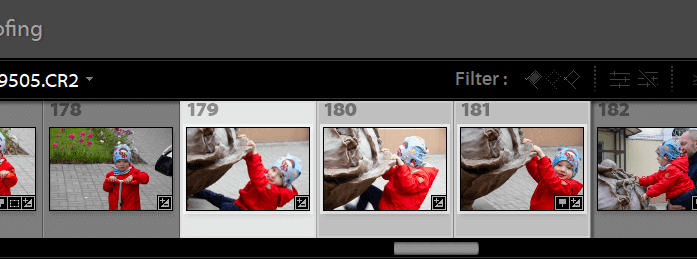
选择 settings - match total exposures: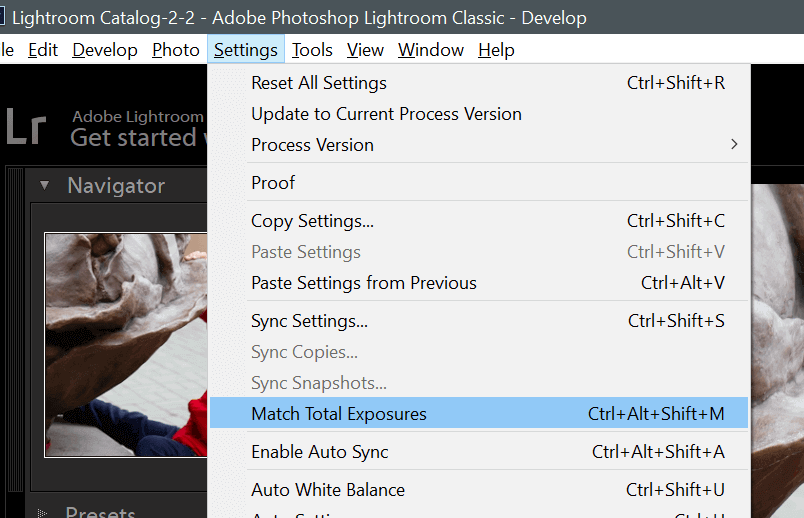
lightroom 就会自动调节其他照片的曝光,匹配到基准照片的亮度。

在 Photoshop 中,为了增加物体立体感,常常会根据物体的光照角度,通过曲线配合画笔和蒙版来调节阴影和高光。在 lightroom 中,我们可以使用 adjustment brush 来达到类似的效果。